Cara memindahkan kontak iphone ke iphone – Memiliki iPhone baru adalah momen yang menyenangkan, tetapi memindahkan semua data, termasuk kontak, bisa menjadi proses yang membingungkan. Tenang, Anda tidak perlu khawatir! Memindahkan kontak iPhone ke iPhone baru ternyata mudah dilakukan dengan berbagai cara.
Artikel ini akan memandu Anda melalui beberapa metode praktis, mulai dari memanfaatkan iCloud hingga menggunakan aplikasi pihak ketiga. Siap untuk menikmati semua kontak Anda di iPhone baru? Mari kita mulai!
Cara Memindahkan Kontak Melalui iCloud
Memindahkan kontak iPhone ke iPhone baru bisa dilakukan dengan mudah melalui iCloud. Layanan penyimpanan awan milik Apple ini memungkinkan Anda untuk mencadangkan dan memulihkan data, termasuk kontak, di semua perangkat Apple Anda.
Mencadangkan Kontak ke iCloud
Sebelum Anda dapat memindahkan kontak ke iPhone baru, Anda perlu mencadangkan kontak Anda ke iCloud. Berikut langkah-langkahnya:
- Buka aplikasi Pengaturan di iPhone Anda.
- Ketuk [Nama Anda] di bagian atas layar.
- Ketuk iCloud.
- Pastikan Kontak diaktifkan.
- Jika Anda belum pernah mencadangkan kontak ke iCloud sebelumnya, ketuk Cadangkan Sekarang untuk memulai proses pencadangan.
Memulihkan Kontak dari iCloud ke iPhone Baru
Setelah Anda mencadangkan kontak ke iCloud, Anda dapat memulihkannya ke iPhone baru Anda. Berikut langkah-langkahnya:
- Aktifkan iPhone baru Anda dan ikuti langkah-langkah pengaturan awal.
- Ketika Anda sampai pada layar Aplikasi & Data, ketuk Pulihkan dari Cadangan iCloud.
- Masuk ke akun iCloud Anda.
- Pilih cadangan iCloud yang berisi kontak Anda.
- Tunggu hingga proses pemulihan selesai.
Langkah-Langkah Pemindahan Kontak Melalui iCloud
Berikut tabel yang menunjukkan langkah-langkah pemindahan kontak melalui iCloud:
| Langkah | Deskripsi | Ilustrasi |
|---|---|---|
| 1 | Buka aplikasi Pengaturan di iPhone Anda. | [Gambar ilustrasi: Aplikasi Pengaturan iPhone] |
| 2 | Ketuk [Nama Anda] di bagian atas layar. | [Gambar ilustrasi: Menu Pengaturan iCloud] |
| 3 | Ketuk iCloud. | [Gambar ilustrasi: Menu iCloud] |
| 4 | Pastikan Kontak diaktifkan. | [Gambar ilustrasi: Tombol Kontak diaktifkan] |
| 5 | Ketuk Cadangkan Sekarang untuk memulai proses pencadangan. | [Gambar ilustrasi: Tombol Cadangkan Sekarang] |
| 6 | Aktifkan iPhone baru Anda dan ikuti langkah-langkah pengaturan awal. | [Gambar ilustrasi: Layar pengaturan awal iPhone] |
| 7 | Ketika Anda sampai pada layar Aplikasi & Data, ketuk Pulihkan dari Cadangan iCloud. | [Gambar ilustrasi: Layar Aplikasi & Data] |
| 8 | Masuk ke akun iCloud Anda. | [Gambar ilustrasi: Layar masuk akun iCloud] |
| 9 | Pilih cadangan iCloud yang berisi kontak Anda. | [Gambar ilustrasi: Pilihan cadangan iCloud] |
| 10 | Tunggu hingga proses pemulihan selesai. | [Gambar ilustrasi: Proses pemulihan sedang berlangsung] |
Cara Memindahkan Kontak Melalui Transfer Data
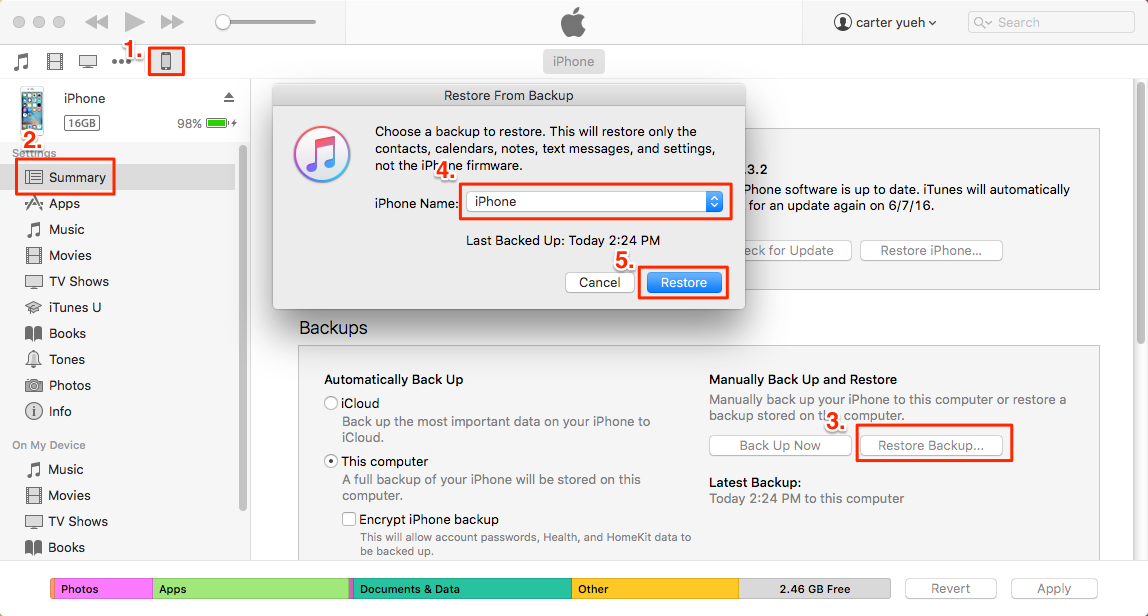
Transfer data merupakan cara paling mudah untuk memindahkan kontak dari iPhone lama ke iPhone baru. Fitur ini memungkinkan Anda untuk memindahkan data seperti kontak, pesan, foto, dan aplikasi dengan cepat dan mudah. Anda tidak perlu khawatir kehilangan data penting saat beralih ke iPhone baru.
Langkah-Langkah Memindahkan Kontak Melalui Transfer Data
Berikut langkah-langkah memindahkan kontak iPhone ke iPhone baru menggunakan fitur Transfer Data:
| Langkah | Deskripsi | Ilustrasi |
|---|---|---|
| 1. Nyalakan iPhone baru Anda. | Pastikan iPhone baru Anda sudah dihidupkan dan berada di layar pengaturan awal. |
Ilustrasi: Sebuah iPhone baru yang menyala dengan layar pengaturan awal. |
| 2. Pilih bahasa dan negara Anda. | Ikuti instruksi di layar untuk memilih bahasa dan negara yang sesuai. |
Ilustrasi: Layar pengaturan iPhone yang menampilkan pilihan bahasa dan negara. |
| 3. Sambungkan iPhone baru ke Wi-Fi. | Pilih jaringan Wi-Fi yang tersedia dan masukkan kata sandi jika diperlukan. |
Ilustrasi: Layar pengaturan iPhone yang menampilkan daftar jaringan Wi-Fi. |
| 4. Pilih “Transfer Data dari iPhone”. | Pilih opsi ini pada layar pengaturan iPhone baru. |
Ilustrasi: Layar pengaturan iPhone yang menampilkan opsi “Transfer Data dari iPhone”. |
| 5. Letakkan iPhone lama di dekat iPhone baru. | Pastikan kedua iPhone berada dalam jarak dekat dan terhubung ke jaringan Wi-Fi yang sama. |
Ilustrasi: Dua iPhone yang berada di dekat satu sama lain, terhubung ke jaringan Wi-Fi yang sama. |
| 6. Pilih iPhone lama Anda. | iPhone baru Anda akan mendeteksi iPhone lama Anda. Pilih iPhone lama Anda dari daftar yang muncul. |
Ilustrasi: Layar iPhone baru yang menampilkan daftar iPhone yang terdeteksi, termasuk iPhone lama. |
| 7. Masukkan kode sandi iPhone lama Anda. | Masukkan kode sandi iPhone lama Anda untuk mengizinkan transfer data. |
Ilustrasi: Layar iPhone baru yang meminta kode sandi iPhone lama. |
| 8. Pilih data yang ingin Anda transfer. | Pilih opsi “Kontak” untuk memindahkan kontak Anda. Anda juga dapat memilih data lain seperti pesan, foto, dan aplikasi. |
Ilustrasi: Layar iPhone baru yang menampilkan daftar data yang dapat ditransfer, termasuk opsi “Kontak”. |
| 9. Tunggu proses transfer selesai. | Proses transfer data mungkin memakan waktu beberapa menit tergantung pada jumlah data yang ditransfer. |
Ilustrasi: Layar iPhone baru yang menampilkan progress bar transfer data. |
| 10. Selesai. | Setelah proses transfer selesai, Anda akan memiliki semua kontak Anda di iPhone baru. |
Ilustrasi: Layar iPhone baru yang menampilkan pesan “Transfer data selesai”. |
Cara Memindahkan Kontak Melalui Aplikasi Pihak Ketiga
Selain menggunakan metode bawaan iPhone, Anda juga dapat memindahkan kontak iPhone ke iPhone baru melalui aplikasi pihak ketiga. Aplikasi ini menawarkan berbagai fitur dan keunggulan, memungkinkan Anda untuk memindahkan kontak dengan mudah dan cepat. Beberapa aplikasi pihak ketiga populer untuk memindahkan kontak iPhone adalah Move to iOS, AnyTrans, dan PhoneCopy.
Cara Memindahkan Kontak Melalui Aplikasi Pihak Ketiga
Berikut adalah langkah-langkah umum untuk memindahkan kontak menggunakan aplikasi pihak ketiga:
- Unduh dan instal aplikasi pihak ketiga yang Anda pilih di kedua iPhone (iPhone lama dan iPhone baru).
- Buka aplikasi di iPhone lama dan ikuti petunjuk untuk memilih kontak yang ingin Anda pindahkan.
- Hubungkan kedua iPhone menggunakan kabel USB atau Bluetooth, tergantung pada aplikasi yang Anda gunakan.
- Pilih opsi untuk memindahkan kontak ke iPhone baru.
- Tunggu proses transfer selesai. Waktu yang dibutuhkan untuk memindahkan kontak tergantung pada jumlah kontak dan kecepatan koneksi.
Keuntungan dan Kekurangan Memindahkan Kontak Melalui Aplikasi Pihak Ketiga
Menggunakan aplikasi pihak ketiga untuk memindahkan kontak memiliki keuntungan dan kekurangan.
- Keuntungan
- Lebih mudah dan cepat: Aplikasi pihak ketiga biasanya lebih mudah digunakan dan proses transfer kontak lebih cepat dibandingkan dengan metode bawaan.
- Fitur tambahan: Beberapa aplikasi pihak ketiga menawarkan fitur tambahan seperti backup kontak, sinkronisasi kontak ke cloud, dan transfer data lainnya.
- Kekurangan
- Keamanan: Beberapa aplikasi pihak ketiga mungkin tidak aman dan dapat membahayakan data pribadi Anda. Pastikan untuk memilih aplikasi yang tepercaya dan memiliki reputasi baik.
- Harga: Sebagian besar aplikasi pihak ketiga tersedia dalam versi gratis dan berbayar. Versi berbayar biasanya menawarkan fitur tambahan dan lebih banyak ruang penyimpanan.
Perbandingan Aplikasi Pihak Ketiga untuk Memindahkan Kontak
| Nama Aplikasi | Keunggulan | Kekurangan | Harga |
|---|---|---|---|
| Move to iOS | Mudah digunakan, gratis, transfer data lainnya (foto, video, pesan), hanya tersedia untuk iPhone | Hanya untuk transfer dari Android ke iPhone, tidak dapat digunakan untuk memindahkan kontak antar iPhone | Gratis |
| AnyTrans | Transfer data yang komprehensif (kontak, foto, video, pesan, musik, dll.), fitur backup dan restore, antarmuka yang mudah digunakan | Versi gratis memiliki batasan, versi berbayar cukup mahal | Gratis (versi terbatas), Berbayar (versi lengkap) |
| PhoneCopy | Transfer data yang mudah dan cepat, antarmuka yang sederhana, tersedia untuk Android dan iPhone | Fitur terbatas dibandingkan dengan aplikasi lain, tidak dapat digunakan untuk memindahkan data lainnya | Gratis (versi terbatas), Berbayar (versi lengkap) |
Cara Memindahkan Kontak iPhone ke iPhone
Memindahkan kontak dari iPhone lama ke iPhone baru adalah proses yang mudah dan dapat dilakukan dengan beberapa metode. Salah satu metode yang umum digunakan adalah dengan mengekspor kontak dari iPhone lama ke file vCard (.vcf) dan kemudian mengimpor file tersebut ke iPhone baru. Metode ini memungkinkan Anda untuk menyimpan kontak Anda dalam format yang dapat diakses di berbagai perangkat.
Cara Memindahkan Kontak Melalui Ekspor dan Impor
Metode ini memungkinkan Anda untuk menyimpan kontak dalam format yang dapat diakses di berbagai perangkat. Berikut langkah-langkah yang dapat Anda ikuti:
-
Ekspor Kontak dari iPhone Lama
-
Buka aplikasi Kontak di iPhone lama Anda.
-
Ketuk tombol Edit di pojok kanan atas layar.
-
Ketuk tombol Pilih Semua untuk memilih semua kontak, atau ketuk kontak individual yang ingin Anda ekspor.
-
Ketuk tombol Bagikan di pojok kiri bawah layar.
-
Pilih opsi vCard untuk mengekspor kontak sebagai file vCard (.vcf).
-
Simpan file vCard di lokasi yang mudah diakses, seperti iCloud Drive atau email Anda.
-
Impor Kontak ke iPhone Baru
-
Buka aplikasi Kontak di iPhone baru Anda.
-
Ketuk tombol Edit di pojok kanan atas layar.
-
Ketuk tombol Impor di bagian bawah layar.
-
Pilih opsi vCard.
-
Pilih file vCard yang telah Anda simpan sebelumnya.
-
Ketuk tombol Impor untuk mengimpor kontak ke iPhone baru Anda.
| Langkah | Deskripsi | Ilustrasi |
|---|---|---|
| 1 | Buka aplikasi Kontak di iPhone lama. | Ilustrasi: Aplikasi Kontak di iPhone lama, dengan tampilan daftar kontak. |
| 2 | Ketuk tombol Edit di pojok kanan atas layar. | Ilustrasi: Tombol Edit di pojok kanan atas layar aplikasi Kontak, dengan ikon pensil. |
| 3 | Ketuk tombol Pilih Semua untuk memilih semua kontak, atau ketuk kontak individual yang ingin Anda ekspor. | Ilustrasi: Tombol Pilih Semua di bagian atas layar aplikasi Kontak, dengan ikon kotak centang. |
| 4 | Ketuk tombol Bagikan di pojok kiri bawah layar. | Ilustrasi: Tombol Bagikan di pojok kiri bawah layar aplikasi Kontak, dengan ikon kotak dengan panah keluar. |
| 5 | Pilih opsi vCard untuk mengekspor kontak sebagai file vCard (.vcf). | Ilustrasi: Opsi vCard di menu Bagikan, dengan ikon kartu nama. |
| 6 | Simpan file vCard di lokasi yang mudah diakses, seperti iCloud Drive atau email Anda. | Ilustrasi: Opsi penyimpanan file vCard di iCloud Drive atau email. |
| 7 | Buka aplikasi Kontak di iPhone baru. | Ilustrasi: Aplikasi Kontak di iPhone baru, dengan tampilan daftar kontak. |
| 8 | Ketuk tombol Edit di pojok kanan atas layar. | Ilustrasi: Tombol Edit di pojok kanan atas layar aplikasi Kontak, dengan ikon pensil. |
| 9 | Ketuk tombol Impor di bagian bawah layar. | Ilustrasi: Tombol Impor di bagian bawah layar aplikasi Kontak, dengan ikon panah masuk. |
| 10 | Pilih opsi vCard. | Ilustrasi: Opsi vCard di menu Impor, dengan ikon kartu nama. |
| 11 | Pilih file vCard yang telah Anda simpan sebelumnya. | Ilustrasi: File vCard yang tersimpan di iCloud Drive atau email. |
| 12 | Ketuk tombol Impor untuk mengimpor kontak ke iPhone baru Anda. | Ilustrasi: Tombol Impor di menu Impor, dengan ikon panah masuk. |
5 Tips Memindahkan Kontak iPhone
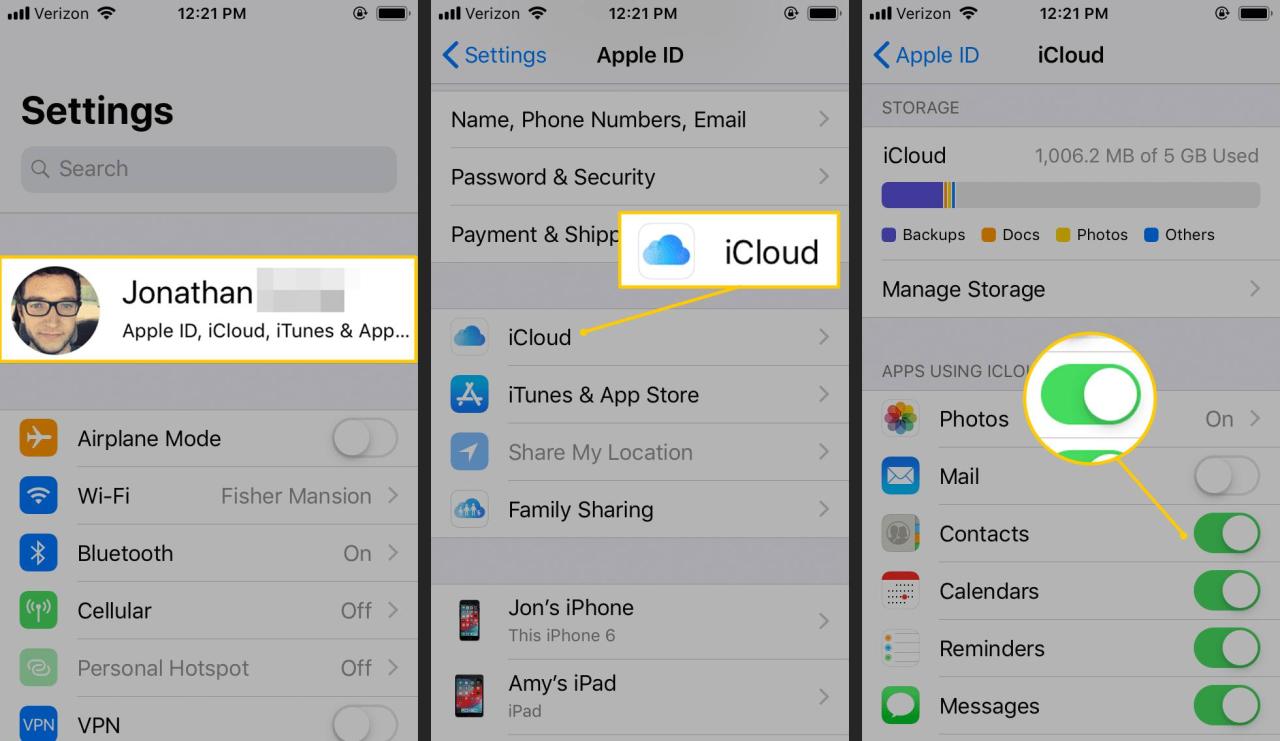
Memindahkan kontak dari iPhone lama ke iPhone baru bisa menjadi proses yang mudah dan cepat. Dengan beberapa langkah sederhana, Anda dapat mentransfer semua kontak Anda dengan lancar dan tanpa kehilangan data. Berikut adalah lima tips yang bisa Anda ikuti untuk memastikan proses pemindahan kontak Anda sukses.
Gunakan iCloud
iCloud adalah solusi yang paling mudah dan praktis untuk memindahkan kontak dari satu iPhone ke iPhone lainnya. Anda cukup mengaktifkan iCloud pada iPhone lama dan iPhone baru Anda, lalu masuk dengan akun iCloud yang sama. Dengan mengaktifkan sinkronisasi kontak di iCloud, semua kontak Anda akan secara otomatis dipindahkan ke iPhone baru Anda.
- Pastikan koneksi internet Anda stabil dan cukup cepat untuk mentransfer semua kontak Anda.
- Periksa pengaturan iCloud di iPhone lama dan baru Anda untuk memastikan bahwa kontak diaktifkan untuk sinkronisasi.
Manfaatkan Fitur “Transfer Data”
Fitur “Transfer Data” di iPhone memungkinkan Anda untuk mentransfer kontak dan data lainnya secara langsung dari iPhone lama ke iPhone baru. Fitur ini bekerja dengan menggunakan koneksi Wi-Fi langsung, sehingga tidak memerlukan koneksi internet.
- Pastikan kedua iPhone Anda memiliki baterai yang cukup dan terhubung ke Wi-Fi yang sama.
- Ikuti petunjuk di layar untuk mentransfer kontak dan data lainnya.
Ekspor dan Impor Kontak, Cara memindahkan kontak iphone ke iphone
Anda dapat mengekspor kontak Anda dari iPhone lama sebagai file vCard (.vcf) dan kemudian mengimpornya ke iPhone baru Anda. Cara ini berguna jika Anda ingin menyimpan kontak Anda sebagai cadangan atau jika Anda ingin memindahkan kontak ke perangkat lain.
- Buka aplikasi “Kontak” di iPhone lama Anda.
- Pilih “Edit” dan kemudian “Pilih Semua” untuk memilih semua kontak.
- Ketuk ikon “Bagikan” dan pilih “Simpan ke File” untuk mengekspor kontak sebagai file vCard.
- Hubungkan iPhone baru Anda ke komputer Anda dan impor file vCard ke aplikasi “Kontak” di iPhone baru Anda.
Gunakan Aplikasi Pihak Ketiga
Beberapa aplikasi pihak ketiga tersedia yang dapat membantu Anda memindahkan kontak dari satu iPhone ke iPhone lainnya. Aplikasi ini biasanya menawarkan fitur tambahan seperti pencadangan kontak, sinkronisasi kontak, dan kemampuan untuk mengelola kontak yang duplikat.
- Pilih aplikasi pihak ketiga yang memiliki reputasi baik dan memiliki ulasan positif.
- Pastikan aplikasi tersebut kompatibel dengan versi iOS yang Anda gunakan.
Kelola Kontak Duplikat
Setelah memindahkan kontak Anda, Anda mungkin menemukan beberapa kontak duplikat di iPhone baru Anda. Anda dapat menghapus kontak duplikat secara manual atau menggunakan aplikasi pihak ketiga untuk mengelola kontak duplikat.
- Buka aplikasi “Kontak” di iPhone baru Anda.
- Ketuk “Edit” dan kemudian “Gabungkan Kontak” untuk menggabungkan kontak duplikat.
Tips: Sebelum memindahkan kontak Anda, pastikan Anda memiliki cadangan terbaru dari iPhone lama Anda. Ini akan membantu Anda memulihkan kontak Anda jika terjadi kesalahan selama proses pemindahan.
Akhir Kata
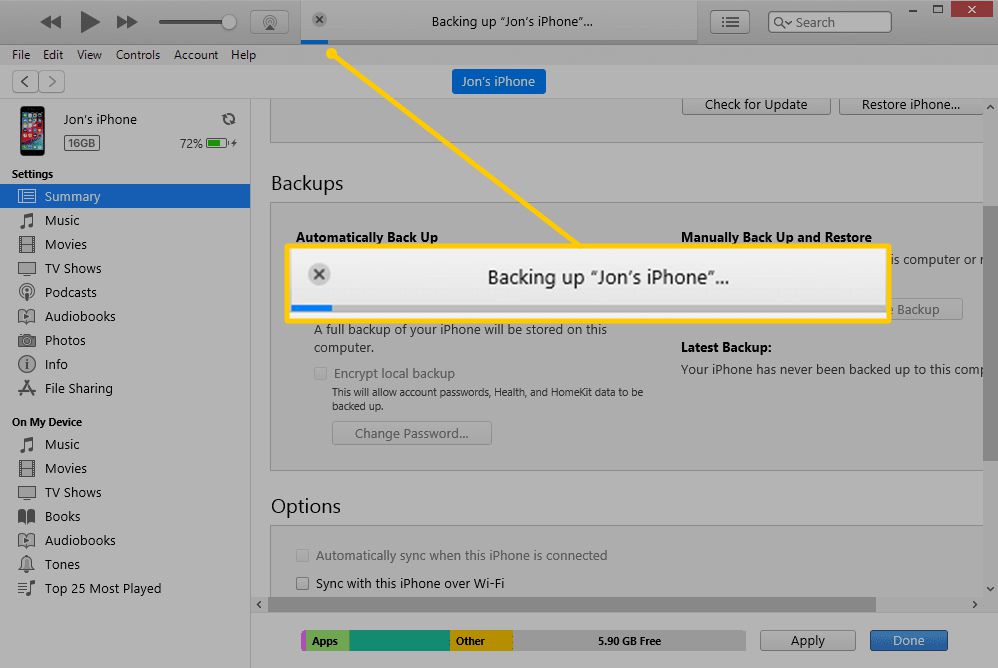
Memindahkan kontak iPhone ke iPhone baru kini menjadi lebih mudah dari sebelumnya. Anda dapat memilih metode yang paling sesuai dengan kebutuhan dan preferensi Anda. Dengan beberapa langkah sederhana, Anda dapat menikmati semua kontak Anda di iPhone baru tanpa kehilangan satu pun data penting. Selamat mencoba!
FAQ Umum: Cara Memindahkan Kontak Iphone Ke Iphone
Apakah saya bisa memindahkan kontak dari iPhone lama ke iPhone baru tanpa menggunakan iCloud?
Ya, Anda dapat menggunakan fitur Transfer Data atau aplikasi pihak ketiga untuk memindahkan kontak tanpa iCloud.
Apakah kontak yang dipindahkan akan tersimpan di kedua iPhone?
Tidak, kontak akan dipindahkan ke iPhone baru dan akan dihapus dari iPhone lama.
Bagaimana cara memindahkan kontak dari iPhone ke Android?
Anda dapat menggunakan aplikasi pihak ketiga seperti Google Drive atau aplikasi transfer data untuk memindahkan kontak dari iPhone ke Android.






